¡En este fácil tutorial de pixel art aprenderás cómo crear un árbol de Navidad en pixel art! Repasaremos los diferentes pasos para hacer tu propio árbol de Navidad hecho de píxeles.


¿Estás listo para diseñar tu propio árbol de Navidad en pixel art? ¡Aprender a dibujar un lindo árbol de Navidad en pixel art es más popular que nunca! Ya sea que quieras crear un simple sprite de árbol de Navidad en pixel art para tu juego móvil navideño o tal vez solo quieras compartir un lindo árbol de Navidad en pixel art como parte de tu colección navideña en tu perfil de redes sociales, este tutorial de pixel art te ayudará a hacer un árbol de Navidad de píxeles rápida y fácilmente.
Cómo hacer un árbol de Navidad en Pixel Art
Estos son los pasos básicos para hacer un árbol de Navidad en pixel art:
- Selecciona un software de pixel art, como Adobe Photoshop, Mega Voxels o Aseprite
- Crea una cuadrícula de 32×32 píxeles
- Dibuja el contorno de la forma del árbol de Navidad
- Rellena el color del árbol de Navidad en pixel art
- Dibuja una sombra en el árbol de Navidad para crear profundidad
- Rellena el fondo con color
Ahora que estás familiarizado con los pasos básicos para crear un árbol de Navidad en pixel art, repasaremos cada paso visualmente para que puedas seguirlo y crearlo.
Si eres completamente nuevo en pixel art, te recomendamos leer nuestro post Cómo crear pixel art: Tutorial para principiantes
Selecciona un software de Pixel Art
En este tutorial para principiantes, te mostraremos los pasos para diseñar tu propio árbol de Navidad en pixel art, independientemente del software de edición de píxeles que prefieras usar. Antes de comenzar, necesitarás saber cómo crear una cuadrícula y usar la herramienta de lápiz en el software de tu elección. Una vez que crees tu árbol de Navidad en pixel art, podrás usarlo en otros juegos como Minecraft o software como Unity Game Engine. Ofrecemos tutoriales sobre los siguientes editores de pixel art, así que siéntete libre de elegir el que te resulte más cómodo:
Want to see what pixel art software is best for you? Read our post Top Free Pixel Art Software
Crea una cuadrícula
Para comenzar, usaremos una cuadrícula simple de 32×32 píxeles para dibujar un pequeño árbol de Navidad en pixel art. Hacer pixel art de 32×32 píxeles es un tamaño común para este tipo de arte, especialmente para proyectos como videojuegos. Asegúrate de que tu lienzo esté configurado en color blanco (#FFFFFF). Este será nuestro lienzo sobre el cual dibujaremos nuestro árbol de Navidad en pixel art. Tu cuadrícula de árbol de Navidad en pixel art debe tener un lienzo, también conocido como hoja de cálculo, que se vea algo así:

Dibuja un contorno para el árbol de Navidad
Ahora comenzaremos dibujando el contorno del árbol de Navidad para obtener la forma general de nuestro árbol en pixel art. Para hacer esto, selecciona el color negro (#000000) y activa la herramienta de lápiz en tu editor. Dado que esto determina la forma general, siéntete libre de ajustar el contorno para que se ajuste a tu juego o proyecto artístico. Como guía, puedes usar el contorno que hicimos abajo para tu árbol de Navidad o, como mencionamos antes, puedes diseñar el tuyo propio.
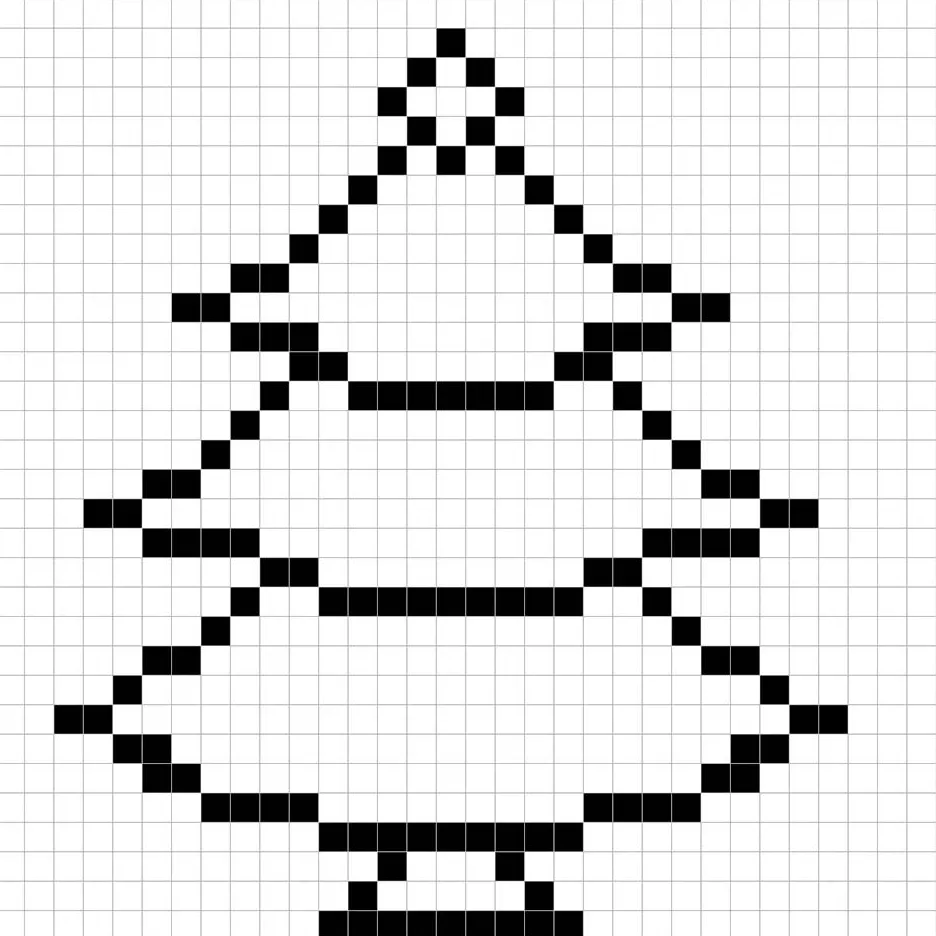
Rellena con color
Ahora que has hecho un contorno para tu árbol de Navidad en pixel art, vamos a agregar algo de color para que destaque. Rellena la sección principal del árbol con tres tonos de verde: verde claro (#139C13), verde medio (#118A11) y verde oscuro (#0E730E). A lo largo del árbol, utilizaremos los colores rojo (#ED1C24) y azul (#00AEEF) para las decoraciones. Para el listón, usaremos amarillo (#FFF200). El mismo amarillo que usamos en el listón también lo usaremos para la estrella. Intenta hacer coincidir la imagen de nuestro árbol de Navidad en pixel art de 8 bits a continuación.
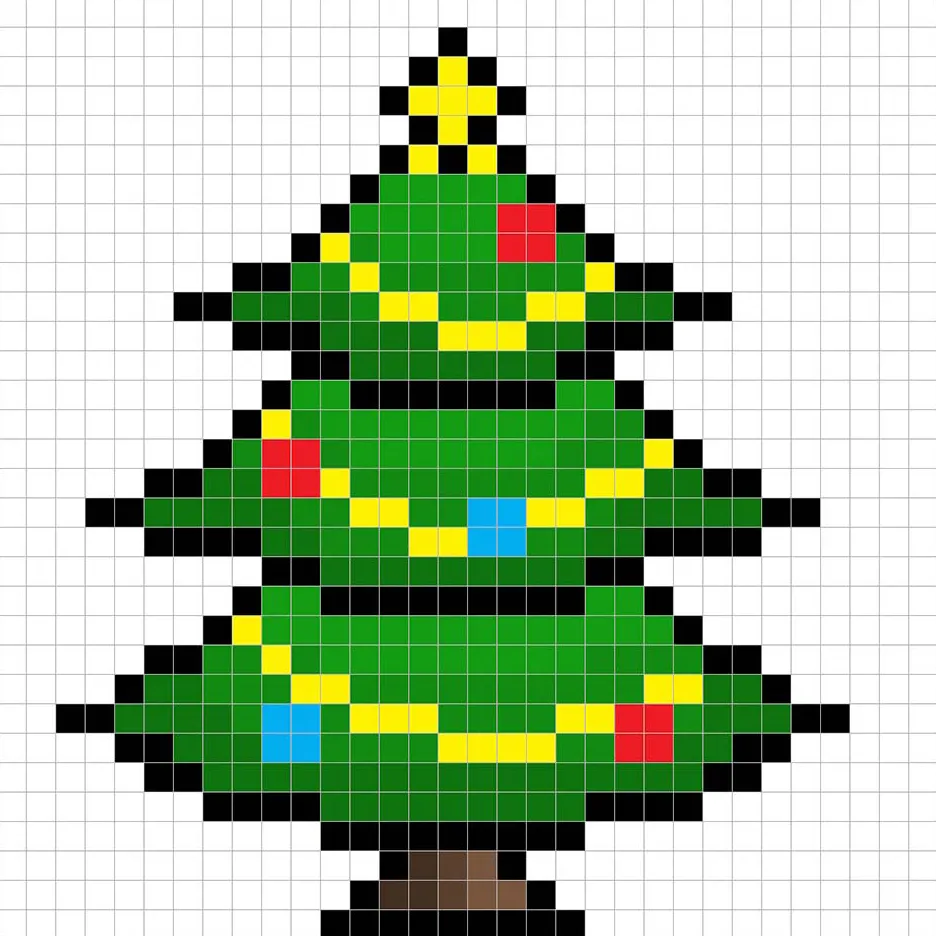
Dibuja las sombras
Cuando creas pixel art, esencialmente hay dos partes para las sombras: los reflejos y las sombras propiamente dichas. Comenzaremos con las sombras. Vamos a aplicar una sombra a nuestro árbol de Navidad de 32×32 píxeles usando un solo color. Este color se aplicará en la parte inferior de las decoraciones del árbol. Recuerda que, para crear un color de sombra para las decoraciones del árbol, usaremos un rojo más oscuro (#BD161D) y un azul más oscuro (#0097CF). Trata de hacer coincidir dónde pusimos las sombras en la imagen a continuación.

Ahora que tienes una idea básica, continuaremos agregando algo de profundidad a nuestro árbol de Navidad para darle una sensación 3D. Vamos a crear un reflejo para las hojas del árbol de Navidad usando el mismo verde de la sección principal, pero en lugar de oscurecerlo, esta vez lo haremos más claro (#31B531). Recuerda, esto no tiene que ser el color exacto, de hecho, esta es una oportunidad para hacer que el árbol de Navidad se vea a tu manera. En nuestra versión solo resaltamos los píxeles exteriores de las hojas. Usa nuestra imagen como guía para tu árbol de Navidad.
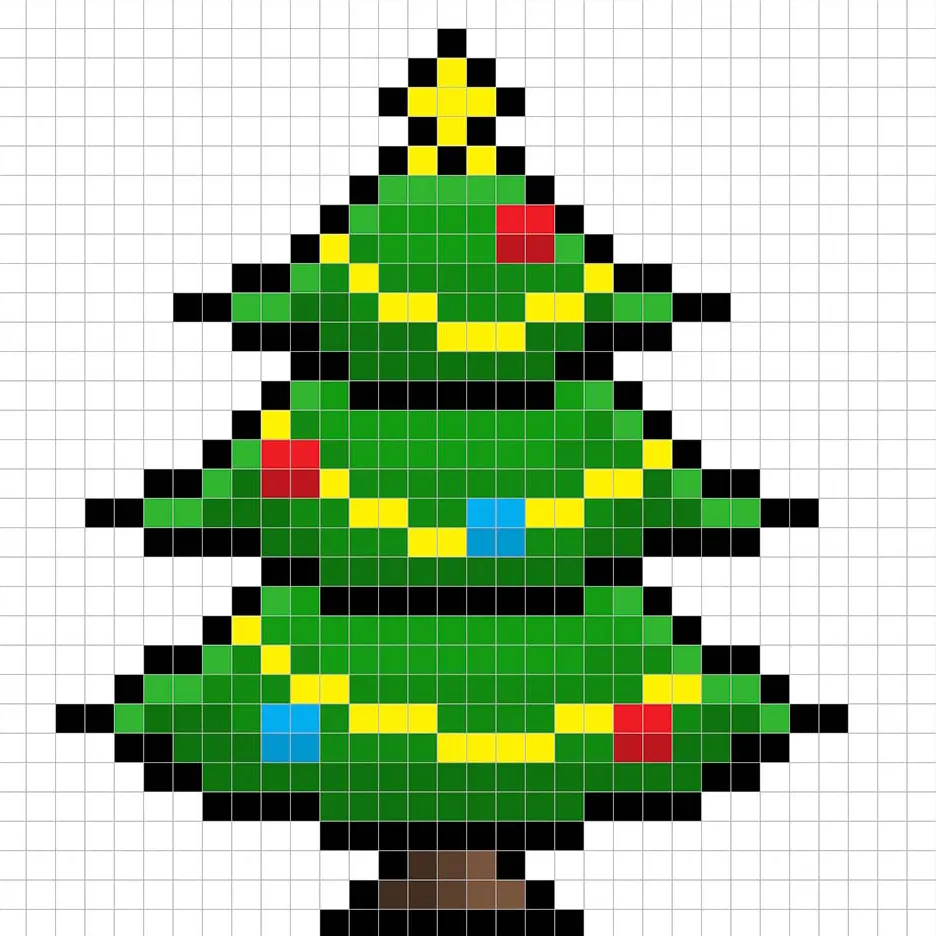
¡Genial! Cuando estés feliz con las sombras y reflejos en tu árbol de Navidad, asegúrate de ver la imagen final. Para ver tu árbol de Navidad en pixel art, apaga las líneas de la cuadrícula para asegurarte de que te guste cómo quedó el árbol.

Rellena el color de fondo
Finalmente, cambiemos el color de fondo de nuestro sprite de árbol de Navidad para que realmente destaque. Selecciona la herramienta de relleno con el balde en tu editor. Para el color, ingresa un azul muy claro (#BCEAFE). Luego, simplemente haz clic en el área blanca fuera del árbol de Navidad en pixel art.

¿Qué hacer a continuación?
¡Felicidades! Ahora sabes cómo crear tu propio árbol de Navidad en pixel art. Intenta hacer tu propia escena navideña agregando más decoraciones a tu árbol y diferentes cintas de colores.
Bonus: Crea un árbol de Navidad 3D en Pixel Art

Ahora que has dibujado tu propio árbol de Navidad en pixel art, puedes convertirlo en 3D con Mega Voxels. Mega Voxels tiene un Generador de Pixel Art 3D que te permite convertir píxeles 2D tradicionales en píxeles 3D. Simplemente descarga la aplicación gratuita de Mega Voxels para iOS o Android.
Luego importa el pixel art que acabas de crear usando el botón Agregar archivo dentro de la página Mi Galería. ¡Y eso es todo! Mega Voxels transforma automáticamente tu árbol de Navidad en pixel art en un árbol de Navidad en pixel art 3D. ¡Ahora puedes crear videos en 3D de tu árbol de Navidad y verlo incluso en Realidad Aumentada!








